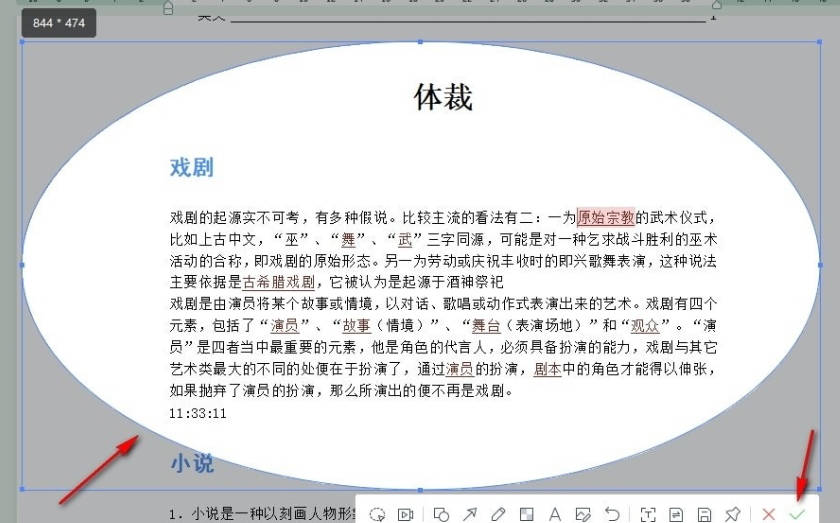WPS如何使用椭圆区域截图
时间:2024-04-09 17:49:25
平常我们会在wps中进行Word文字文档的编辑和处理,大家在编辑的过程中,会需要对编辑页面进行截图处理,而很幸运的是,在WPS word文档中是有提供截图这个工具的,并且你可以通过矩形截图、椭圆形截图或者时自定义截图等进行截图操作。
1、第一步,我们在电脑中点击打开WPS软件,然后在WPS页面中点击打开一个文字文档
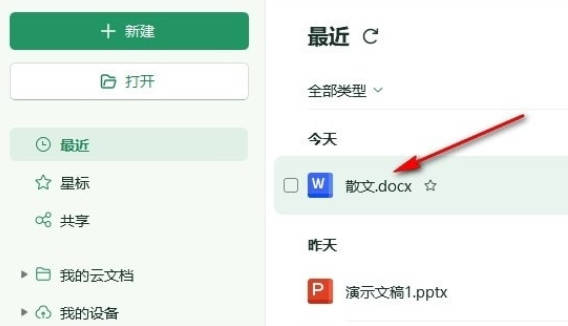
2、第二步,打开文字文档之后,我们在文档编辑页面的工具栏中打开“插入”工具
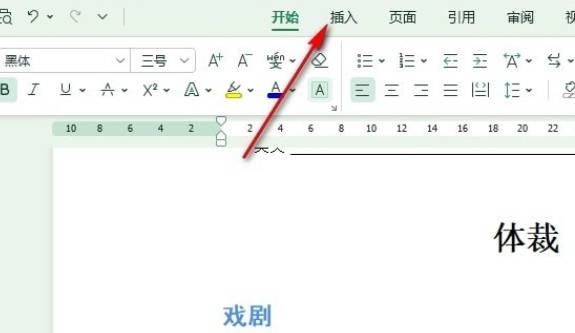
3、第三步,在“插入”的子工具栏中我们找到“截屏”工具,打开该工具
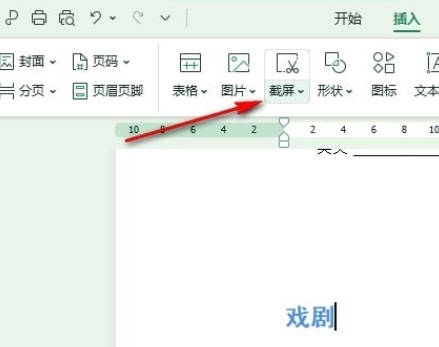
4、第四步,打开“截屏”工具之后,我们在下拉列表中找到并打开“椭圆区域截图”选项

5、第五步,最后我们在页面中使用椭圆形截取页面中需要的内容,然后在工具栏中点击“√”图标即可